移动硬盘忘记弹出
移动硬盘未安全弹出可能导致缓存数据未写入,引发文件损坏或丢失,系统默认开启缓存写入功能时直接拔线风险较大,建议通过系统任务栏图标安全弹出设备,若已强行拔出,正常使用后未报错则无需担心,下次注意操作即可,出现数据异常可使用专业恢复软件或送修处理。
移动硬盘忘记弹出的潜在风险及应对措施
在日常使用移动硬盘时,许多人可能都经历过这样的场景:急于拔下硬盘时忘记执行“安全弹出”操作,直接断开连接,虽然这种行为看似方便,但背后隐藏的风险却可能对数据安全和硬件寿命造成长期影响,本文将从技术原理、潜在危害、数据恢复方法以及预防措施等方面展开分析,帮助用户更好地理解这一问题。

为什么需要“安全弹出”移动硬盘?
移动硬盘通过USB接口与计算机连接时,操作系统通常会对硬盘进行缓存管理,这种缓存机制可以提升文件传输速度,但同时也意味着部分数据可能暂时存储在内存中,并未实时写入硬盘,当用户直接拔掉硬盘时,以下问题可能发生:
- 未完成的数据传输
若正在传输文件或后台程序(如杀毒软件)正在访问硬盘,直接断开连接可能导致文件损坏或丢失。 - 缓存数据丢失
系统缓存中的临时数据未被写入硬盘,导致文件系统记录不完整。 - 分区表损坏
硬盘的分区表(如FAT32、NTFS)可能在未正常关闭的情况下被破坏,导致硬盘无法识别。
忘记弹出的潜在后果
根据硬盘类型(机械硬盘HDD或固态硬盘SSD)和使用场景的不同,忘记安全弹出的影响可能有所差异:
| 风险类型 | 机械硬盘(HDD) | 固态硬盘(SSD) |
|---|---|---|
| 数据丢失风险 | 高(因磁头未归位可能导致损坏) | 中等(依赖主控芯片的稳定性) |
| 硬件损坏概率 | 较高(突然断电可能影响磁头寿命) | 较低(无机械部件,更耐物理冲击) |
| 文件系统损坏 | 常见(可能需格式化修复) | 常见(但恢复速度更快) |
真实案例:
一名用户因频繁直接拔插硬盘,导致NTFS分区表损坏,最终丢失了超过500GB的工作资料,通过数据恢复软件仅部分找回文件,耗时且成本高昂。
如何应对忘记弹出的情况?
如果已经忘记安全弹出,可按照以下步骤降低损失:

- 立即停止使用硬盘
避免继续写入数据,以防覆盖原有文件。 - 重新连接并检查错误
- Windows系统:右键点击硬盘 → 属性 → 工具 → 检查错误。
- macOS系统:使用“磁盘工具”运行“急救”功能。
- 数据恢复方法
- 使用命令行工具:如Windows的
chkdsk /f命令可修复逻辑错误。 - 第三方软件:推荐工具包括EaseUS Data Recovery、Recuva等。
- 专业服务:若物理损坏严重,需联系数据恢复公司(费用通常较高)。
- 使用命令行工具:如Windows的
预防忘记弹出的解决方案
为避免未来再次出现类似问题,可采取以下措施:
-
设置系统策略
- Windows:在“设备管理器”中修改硬盘的“快速删除”策略(禁用写入缓存)。
- macOS:默认启用“安全卸载”,但仍需手动弹出。
-
养成操作习惯
- 将弹出动作纳入工作流程(如关闭文件后立即弹出)。
- 使用标签或提醒工具(如桌面便签)提示自己。
-
借助第三方工具

- USB Safely Remove:支持一键弹出和自定义快捷操作。
- HotSwap!:适用于多硬盘用户,提供批量管理功能。
相关问答(FAQs)
Q1:现代操作系统(如Win10/macOS)是否已优化了直接拔硬盘的风险?
是的,Windows 10默认启用“快速删除”策略,减少了缓存依赖,降低了直接拔硬盘的风险,若文件正在传输或程序占用硬盘,仍可能导致数据损坏,建议尽量手动弹出。
Q2:如果硬盘已无法识别,如何判断是逻辑错误还是物理损坏?
- 逻辑错误:硬盘能被系统检测到但无法访问,常伴随提示“需要格式化”。
- 物理损坏:硬盘无法被识别,或发出异常噪音(机械硬盘),此时需立即断电并送修。
版权声明:本文由 芯智百科 发布,如需转载请注明出处。




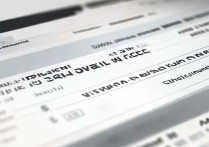


 冀ICP备2021017634号-12
冀ICP备2021017634号-12
 冀公网安备13062802000114号
冀公网安备13062802000114号